Cách gọi video call trên zalo
Gọi Video Zalo là một trong những tính năng cốt lõi giúp Zalo thu hút hơn 300 triệu người dùng trên khắp thế giới. Bạn đang xem: Cách gọi video call trên zalo
Quan trọng hơn, bạn có thể video call bằng Zalo hoàn toàn MIỄN PHÍ, miễn là thiết bị được kết nối internet đủ mạnh.
Vậy làm cách nào để gọi video trên Zalo trên máy tính & điện thoại? Hãy tham khảo hướng dẫn chi tiết trong bài viết dưới đây.
1. Cách gọi video trên Zalo phiên bản di động
Dưới đây tôi sẽ hướng dẫn bạn gọi video Zalo trên điện thoại Android đơn giản nhất. Zalo phiên bản iPhone vẫn có thể áp dụng tương tự.
Gọi video từ cửa sổ chat của Zalo là cách phổ biến nhất, đơn giản nhất.
Áp dụng nếu bạn vừa chat bằng tin nhắn với người đó trong thời gian gần đây. Tất cả những gì bạn cần làm:
+ Truy cập tài khoản Zalo trên điện thoại.
+ Ở phần Tin Nhắn, hãy bấm vào tài khoản bạn muốn gọi video call để mở cửa sổ chat.
+ Ở góc trên bên phải của cửa sổ chat, bạn sẽ thấy biểu tượng camera như hình dưới, hãy nhấp vào icon để bắt đầu gọi video call Zalo.
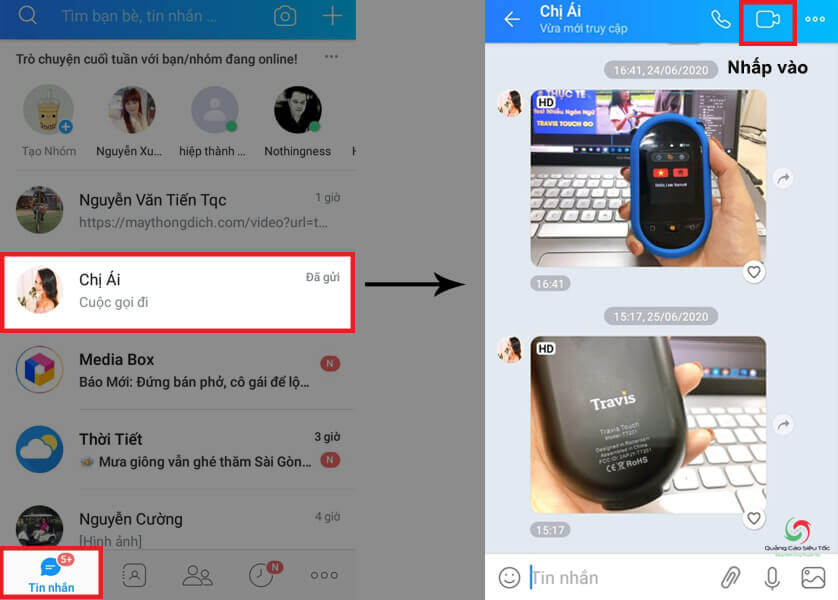
+ Sau khi thực hiện các bước trên, cuộc gọi sẽ được kết nối. Chỉ cần người kia chấp nhận, bạn sẽ nhìn thấy mặt họ và trò chuyện thông qua video thoải mái.
Vậy trong trường hợp bạn chưa từng chat với người muốn gọi video call qua Zalo thì sao? Hãy theo dõi hướng dẫn ở phần tiếp theo.
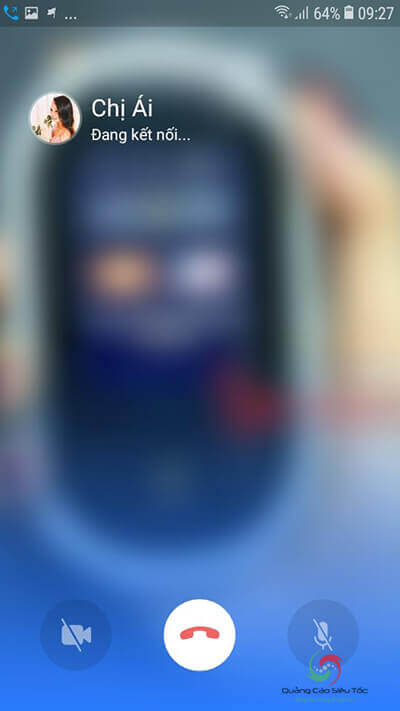
1.2 Gọi Video Zalo trực tiếp từ danh bạ Zalo
Nếu bạn đã kết bạn Zalo, nhưng chưa từng chat lần nào, hãy gọi video call từ danh bạ của Zalo.
Các bước cần thực hiện:
+ Truy cập Zalo từ app điện thoại.
+ Nhấp vào tab Danh Bạ.
+ Nhấp vào biểu tượng Tìm Kiếm, tìm tên tài khoản bạn muốn gọi. Bạn cũng có thể lướt từ trên xuống nếu không nhớ tài khoản.
+ Bên cạnh mỗi tài khoản trong danh bạ sẽ có biểu tượng camera như hình dưới.
+ Nhấp vào biểu tượng camera để bắt đầu gọi Zalo video.
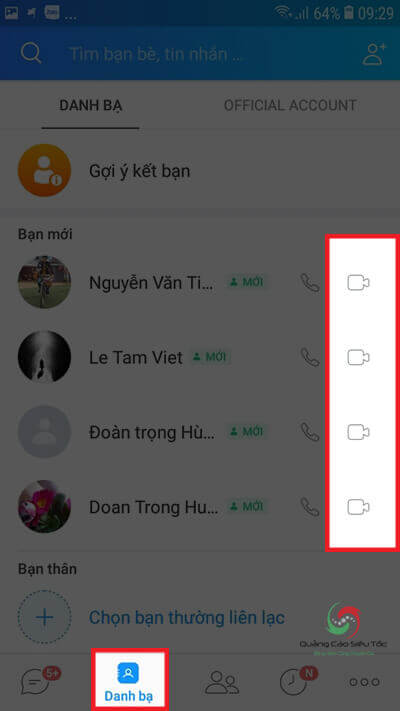
1.3 Cách gọi video Zalo từ danh bạ điện thoại
Ngoài cách gọi video trên Zalo, bạn có thể call video trực tiếp từ danh bạ điện thoại mà không cần mở App Zalo.
Xem thêm: Xóa Các Trang Đã Xem - Xóa Lịch Sử Duyệt Web Trên Chrome
Nhưng chỉ với điều kiện bạn và người kia đã kết bạn trên Zalo trước đó. Hãy làm theo hướng dẫn dưới đây.
+ Truy cập danh bạ điện thoại của bạn, tìm tên tài khoản cần gọi Zalo video.
+ Bấm vào tùy chọn Chi Tiết.
+ Ở phần chi tiết, bạn sẽ được hiển thị tùy chọn Gọi Video Zalo nếu họ có sử dụng Zalo.
+ Bấm vào Gọi Video Zalo, cuộc gọi sẽ được kết nối.
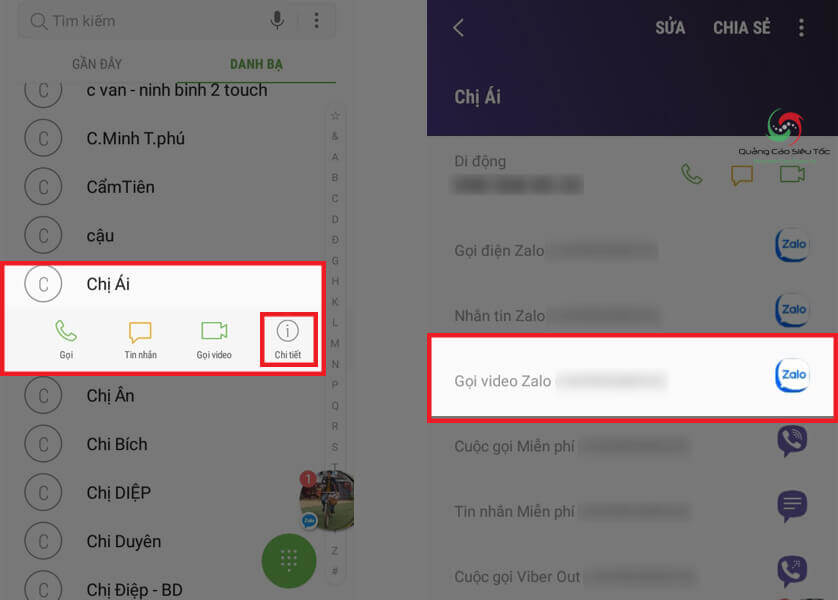
Gọi video call Zalo từ danh bạ điện thoại
2. Cách gọi video Zalo trên máy tính
Để gọi video từ Zalo phiên bản máy tính, hãy đảm bảo bạn đã biết cách đăng nhập Zalo trên máy tính.
Sau khi đăng nhập thành công, bạn sẽ được hiển thị giao diện như hình dưới.
+ Hãy tìm tên tài khoản muốn gọi.
+ Nhấp vào tên tài khoản để mở khung chat.
+ Cuối cùng, bạn chỉ cần nhấp vào biểu tượng camera như hình để bắt đầu cuộc gọi video trên Zalo.
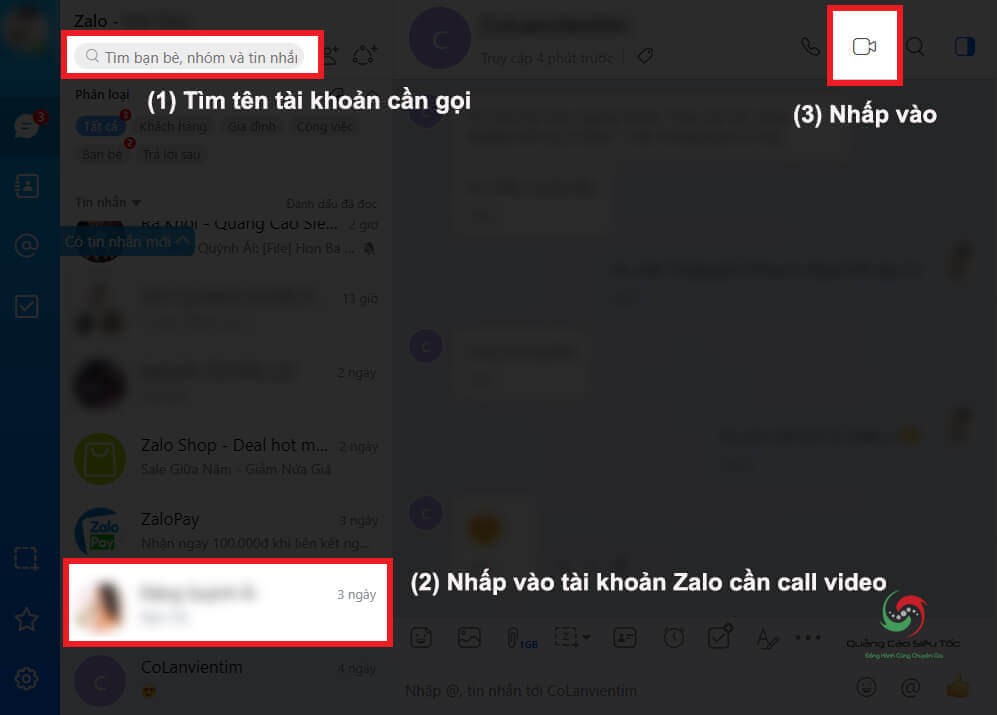
Call Video trên Zalo phiên bản máy tính
3. Tại sao Zalo của tôi không gọi được video?
Những trường hợp bạn áp dụng hướng dẫn gọi video trên Zalo ở trên những không thành công:
+ Bạn và người kia chưa kết bạn Zalo & họ cài đặt không nhận cuộc gọi từ người lạ.
+ Mạng yếu, chất lượng mạng không ổn định.
+ Người kia không online Zalo hoặc không kết nối mạng.
+ Người kia đã đưa bạn vào danh sách chặn.
+ Bạn đang sử dụng Zalo phiên bản quá cũ, hãy cập nhật phiên bản mới.
+ Thiết bị di động đang cài Zalo đã lỗi thời, không đủ cấu hình hoặc không có camera để gọi video.
BÀI CÙNG TOPIC
1. Hướng dẫn sử dụng Zalo trên máy tính & điện thoại
2. Zalo là gì ? Hướng dẫn tải – cài đặt – cách đăng ký Zalo chi tiết 2020









